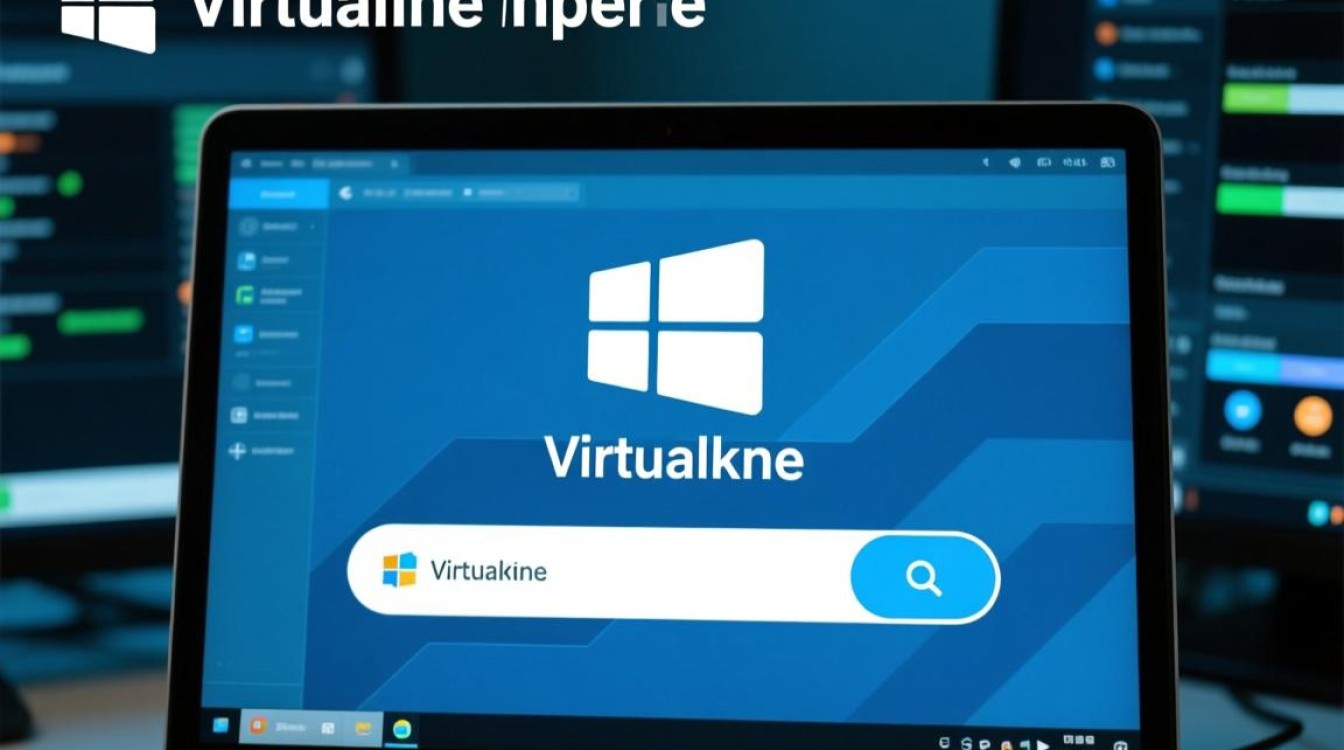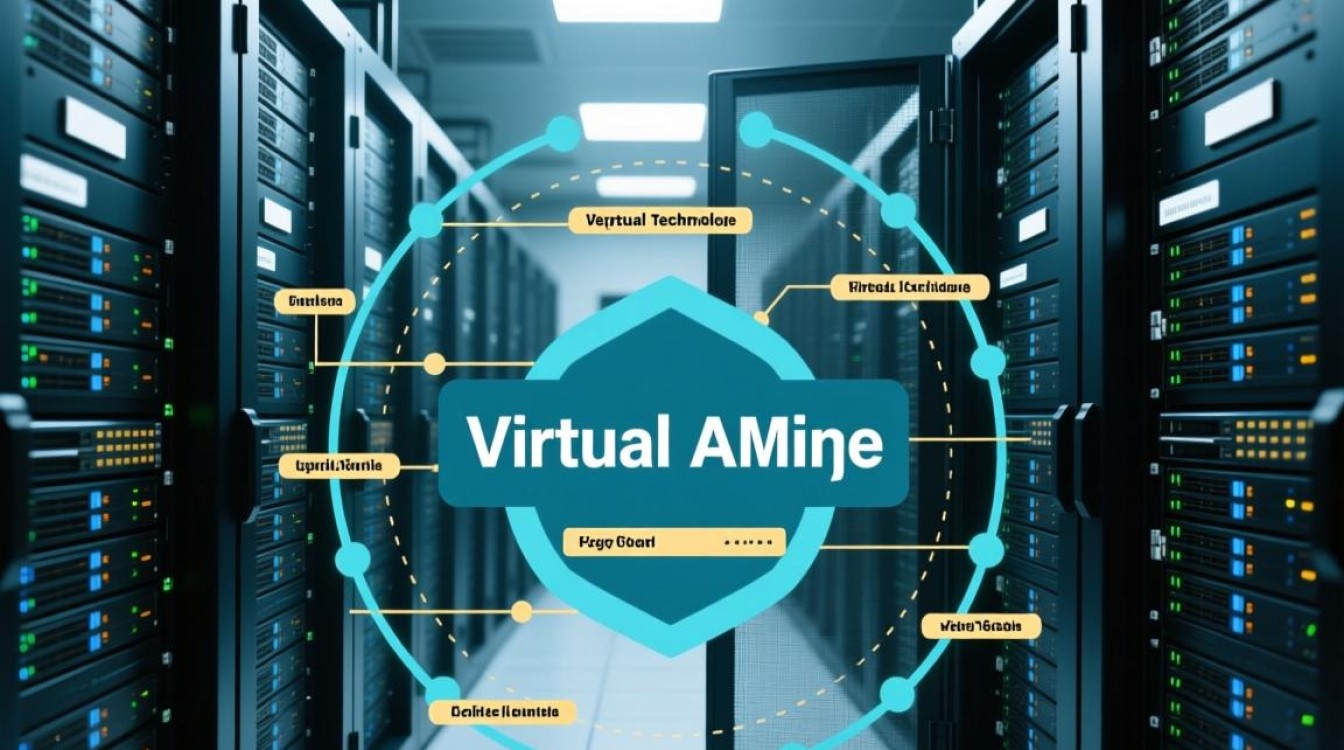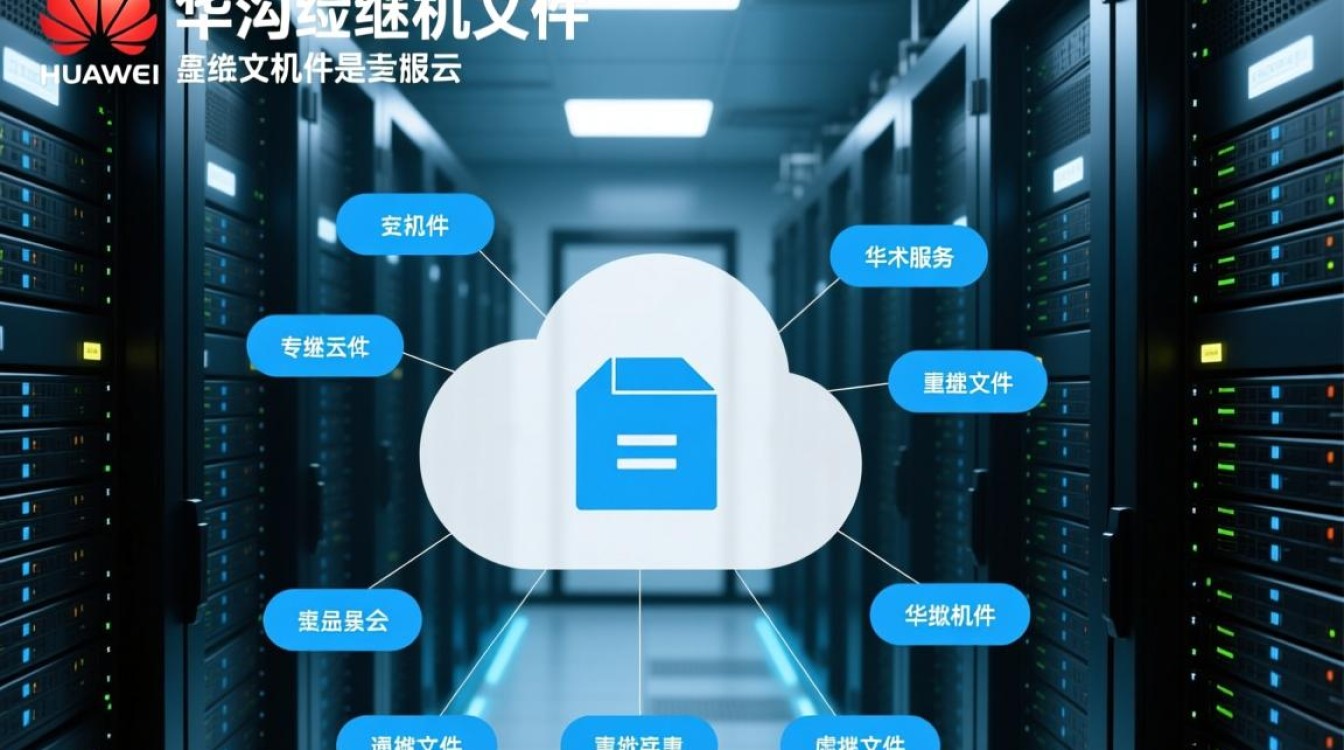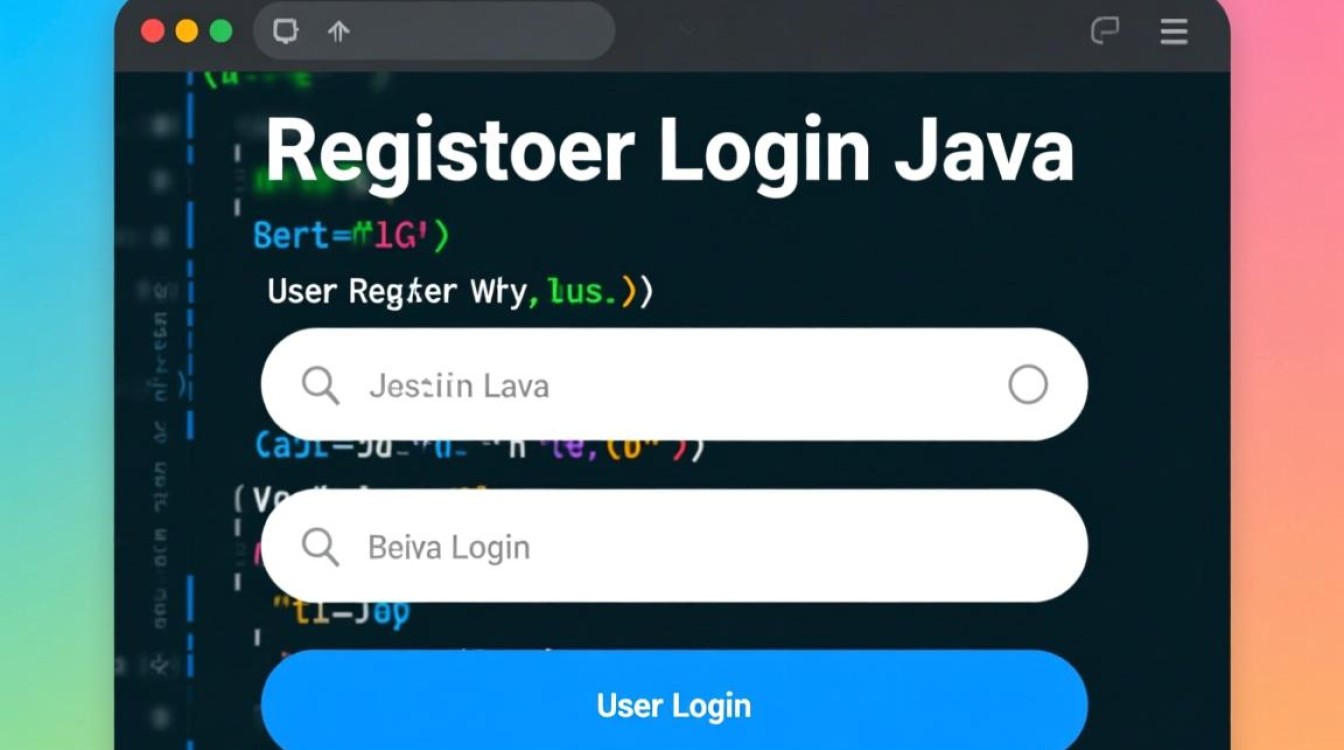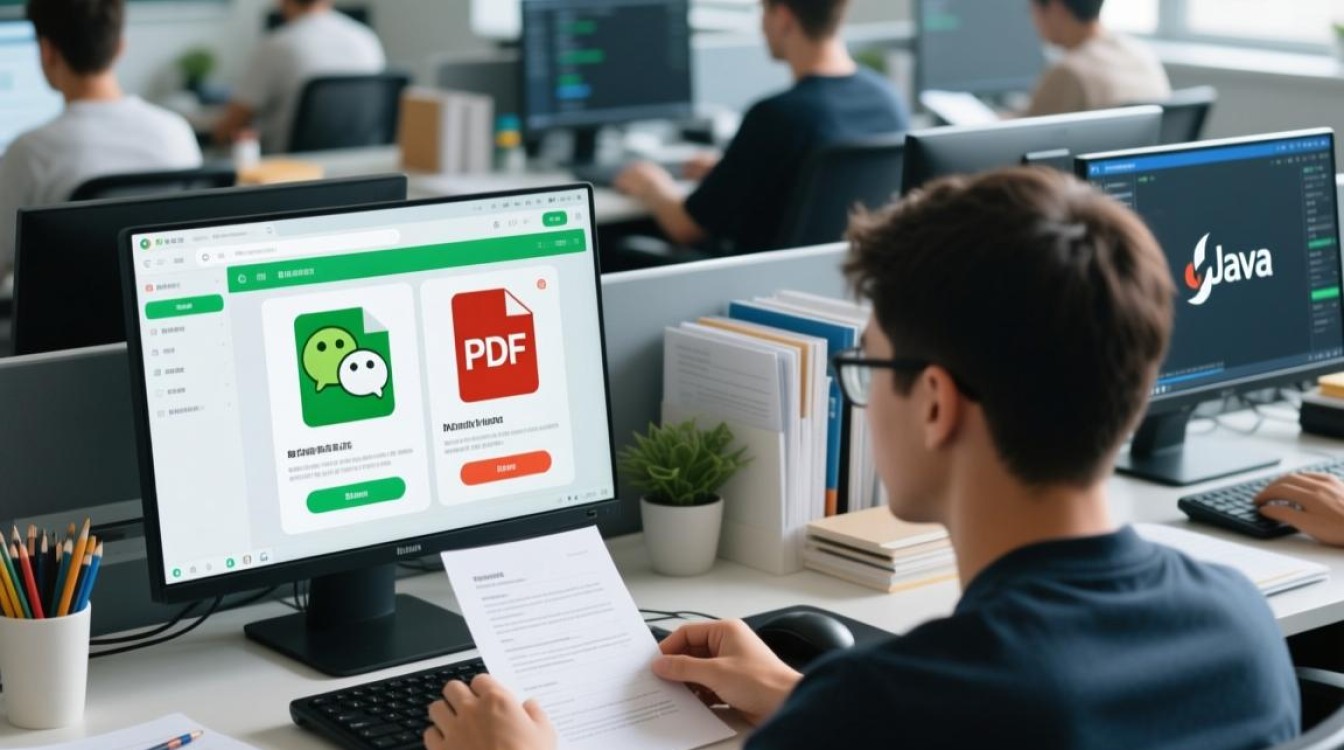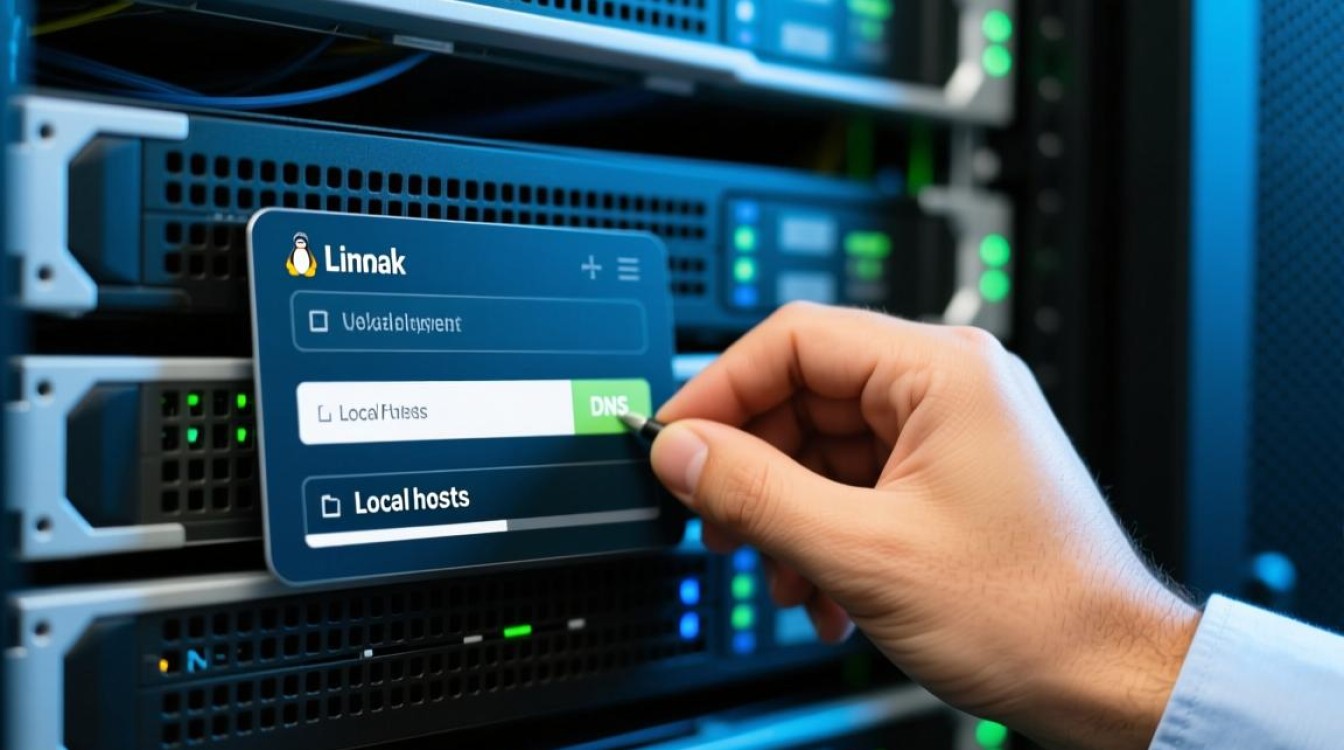Windows OS虚拟机:概念、应用与实践
虚拟机的基本概念
Windows OS虚拟机是指在物理计算机上通过虚拟化技术模拟出的独立计算机系统,该系统运行完整的Windows操作系统,并具备独立的硬件资源(如CPU、内存、硬盘、网卡等),虚拟机软件(如Hyper-V、VMware Workstation、VirtualBox等)负责在宿主机(Host OS)与虚拟机(Guest OS)之间建立资源隔离和调度机制,确保多个虚拟机可同时运行而相互干扰。

虚拟机的核心优势在于资源隔离与灵活性,用户可在同一台物理机上运行Windows 10、Windows Server 2022及多个Linux发行版,每个系统环境独立配置,适用于开发测试、跨平台兼容性验证等场景,虚拟机支持快照(Snapshot)功能,可随时保存系统状态,便于快速回滚或复制环境,大幅提升工作效率。
主流Windows OS虚拟化工具对比
选择合适的虚拟化工具是部署Windows OS虚拟机的关键,以下为常用工具的对比分析:
| 工具名称 | 开发商 | 适用平台 | 特点 | 适用场景 |
|---|---|---|---|---|
| Hyper-V | 微软 | Windows 10/11 Pro/Enterprise | 系统级集成,性能优异,支持GPU直通 | 企业级服务器虚拟化、开发测试 |
| VMware Workstation | VMware | Windows/Linux/macOS | 功能丰富,支持3D加速、跨平台操作 | 专业开发、复杂网络环境模拟 |
| VirtualBox | Oracle | Windows/Linux/macOS | 开源免费,轻量级,易于扩展 | 个人学习、小型项目开发 |
| Windows Sandbox | 微软 | Windows 10/11 Pro/Enterprise | 临时性轻量级虚拟机,数据自动销毁 | 安全测试、软件临时运行 |
Hyper-V作为微软原生的虚拟化解决方案,与Windows系统深度集成,适合需要高性能的企业环境;VMware Workstation则以强大的兼容性和高级功能(如克隆、团队)著称,适合专业开发者;VirtualBox凭借开源和易用性成为入门首选;而Windows Sandbox则专注于一次性、无痕的安全隔离任务。
Windows OS虚拟机的典型应用场景
-
软件开发与测试
开发者可通过虚拟机搭建与生产环境一致的Windows测试平台,避免因本地配置差异导致的问题,使用不同版本的Windows(如7/10/11)测试软件兼容性,或通过快照快速还原系统至初始状态,确保测试的一致性。 -
企业IT环境模拟
系统管理员可在虚拟机中部署Active Directory域控制器、DNS服务器等网络服务,模拟企业内网环境,用于员工培训或故障排查,通过Hyper-V虚拟化多台Windows Server,搭建完整的Active Forest结构,验证组策略或权限配置的正确性。 -
安全研究与恶意软件分析
虚拟机的隔离特性使其成为安全实验的理想平台,研究人员可在虚拟机中运行可疑程序,即使系统被感染,也可通过快照快速恢复,避免影响宿主机,Windows Sandbox更是提供了“用后即焚”的临时环境,适合分析高风险文件。
-
跨平台兼容性验证
对于依赖Windows软件的用户(如使用AutoCAD或Adobe Premiere Pro的Linux/macOS用户),可通过虚拟机直接运行Windows系统,无需双系统重启或购买额外硬件。
Windows OS虚拟机的部署步骤(以Hyper-V为例)
-
启用Hyper-V功能
以管理员身份打开“启用或关闭Windows功能”,勾选“Hyper-V”及相关组件(如虚拟机管理工具),重启系统完成安装。 -
创建虚拟机
- 打开“Hyper-V管理器”,点击“操作”→“新建”→“虚拟机”。
- 配置虚拟机名称、内存大小(建议至少4GB)、网络适配器(选择虚拟交换机)。
- 分配虚拟硬盘(VHD),动态扩展类型可节省空间。
- 安装介质选择Windows ISO文件或物理光驱。
-
安装操作系统
启动虚拟机后,按照正常流程安装Windows系统,安装完成后安装Hyper-V Integration Services(增强功能),以优化性能和设备兼容性。 -
配置与管理
- 通过“检查点”(Hyper-V术语)创建快照,记录系统关键状态。
- 使用“导出”功能备份虚拟机,或“移动”至其他宿主机。
- 调整资源分配(如CPU核心数、内存上限)以平衡性能与负载。
性能优化与注意事项
-
硬件资源分配

- CPU:根据虚拟机用途分配核心数,避免过度分配导致宿主机卡顿。
- 内存:为虚拟机分配合理内存,预留足够空间供宿主机使用。
- 存储:使用SSD作为虚拟硬盘存储路径,提升I/O性能;避免将虚拟机文件保存在系统盘。
-
虚拟机优化技巧
- 启用“增强会话模式”,实现虚拟机与宿主机的文件共享、剪贴板互通。
- 为GPU敏感应用(如3D设计软件)配置GPU直通(需硬件支持)。
- 定期更新虚拟机工具(如VMware Tools、Hyper-V Integration Services),以提升稳定性和兼容性。
-
常见问题解决
- 网络连接失败:检查虚拟交换机配置,确保宿主机网卡未禁用。
- 性能瓶颈:关闭虚拟机中的Windows特效(如Aero主题),或调整宿主机电源计划为“高性能”。
- 磁盘空间不足:通过“编辑磁盘”扩展VHD大小,或在虚拟机内使用磁盘管理工具分区。
未来趋势与挑战
随着云计算和容器技术的发展,Windows OS虚拟机正逐渐与云平台(如Azure VM、AWS EC2)深度融合,实现按需扩展和远程管理,虚拟化仍面临资源开销、安全性(如虚拟机逃逸风险)及管理复杂性等挑战,结合AI的智能资源调度和更轻量级的虚拟化技术(如WSL2)将进一步推动Windows虚拟化应用的普及。
Windows OS虚拟机凭借其灵活性和隔离性,已成为现代计算环境中不可或缺的工具,无论是开发者、企业IT人员还是普通用户,掌握虚拟化技术都能显著提升工作效率和系统安全性,通过合理选择工具、优化配置并遵循最佳实践,用户可充分发挥虚拟机的潜力,应对多样化的计算需求。